NOTA: antes de realizar el procedimiento detallado a continuación, compruebe que la tablet Windows 8 o Windows RT está preparada para Bluetooth.
- Emparejar el teclado con una tablet Windows 8 o RT
- Desemparejar el teclado de una tablet Windows 8 o RT
Emparejar Logitech Tablet Keyboard con una tablet Windows 8 o Windows RT
Para emparejar el teclado de tablet con una tablet Windows 8 o Windows RT:
-
Inicie la barra de accesos desde la pantalla de inicio de la tablet Windows 8 o Windows RT.
-
En la barra de accesos, pulse Configuración.
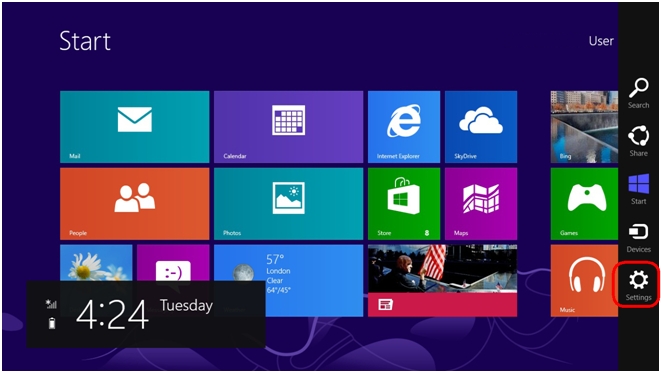
-
Pulse Cambiar configuración de PC.
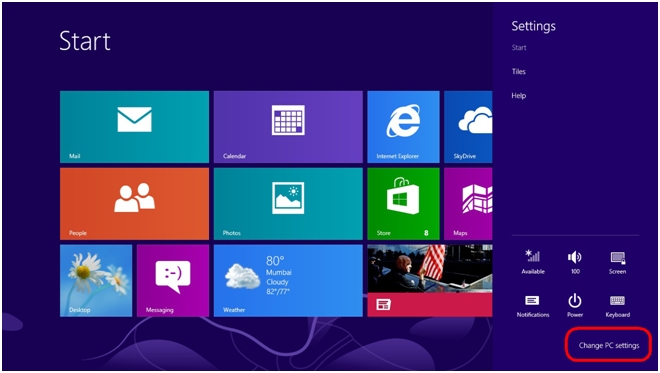
-
En el menú de configuración, pulse Inalámbrica.
-
Confirme que Bluetooth está activado en el submenú Inalámbrica. Si estuviera desactivado, pulse una vez en el icono para activarlo.
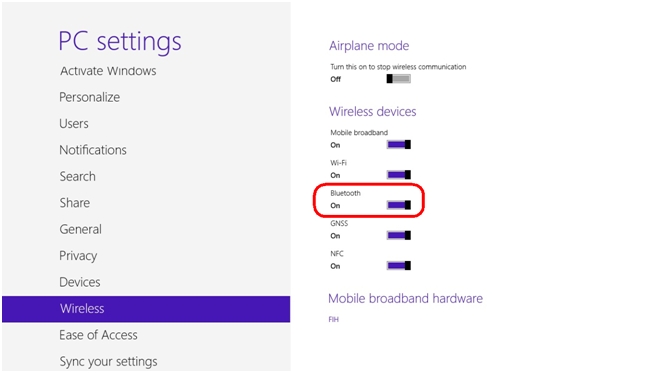
-
Coloque el conmutador del teclado en posición de encendido.
-
Pulse el botón Connect situado en la parte posterior del teclado. El diodo de Bluetooth debería empezar a emitir destellos.
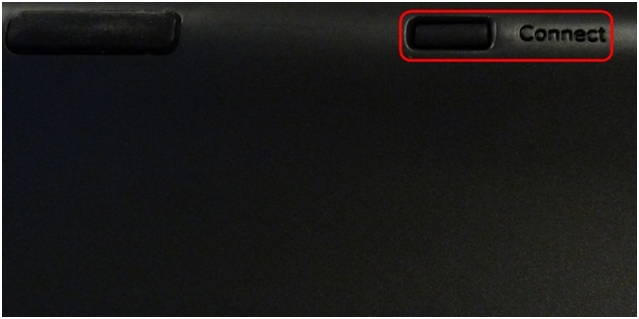
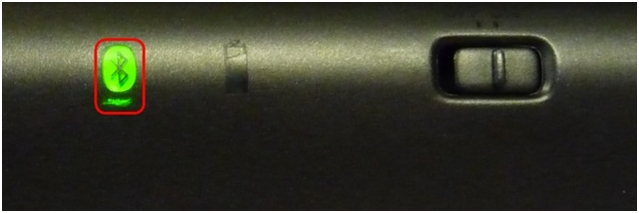
El teclado se puede emparejar con la tablet Windows 8 o Windows RT.
-
En el menú de configuración, pulse Dispositivos.
-
En el submenú Dispositivos, pulse Agregar dispositivo.
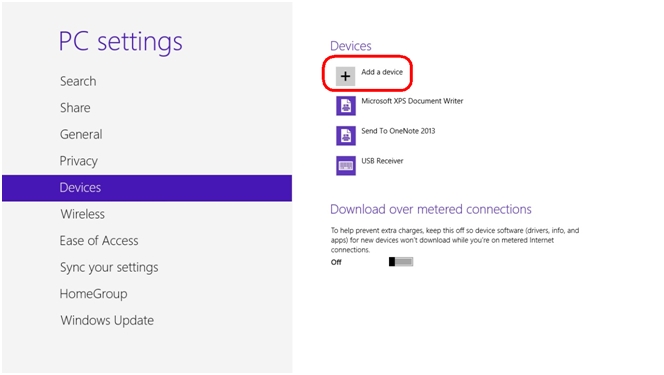
-
Pulse Logitech Tablet Keyboard en la ventana emergente. Una vez seleccionado, se iniciará el proceso de conexión entre la tablet y el teclado.
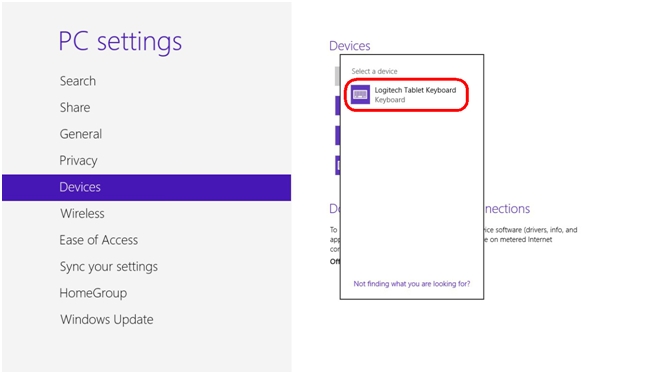
-
Utilice el teclado para introducir el código de acceso mostrado en pantalla y pulse Entrar.
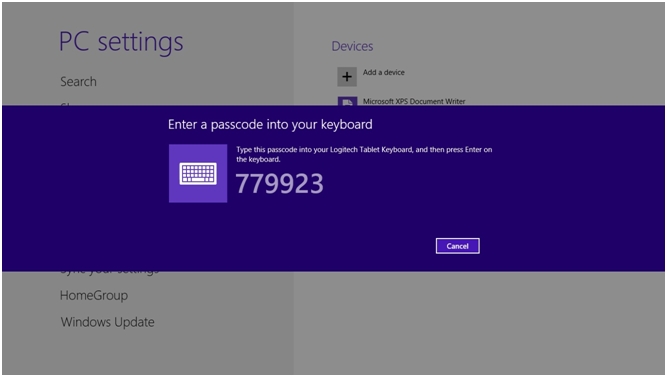
NOTA: los códigos de acceso se generan aleatoriamente. Asegúrese de escribir el código de acceso tal y como aparece en la pantalla de la tablet. Al pulsar Entrar, debería desaparecer la ventana emergente y Logitech Tablet Keyboard debería ser visible en el submenú Dispositivos.
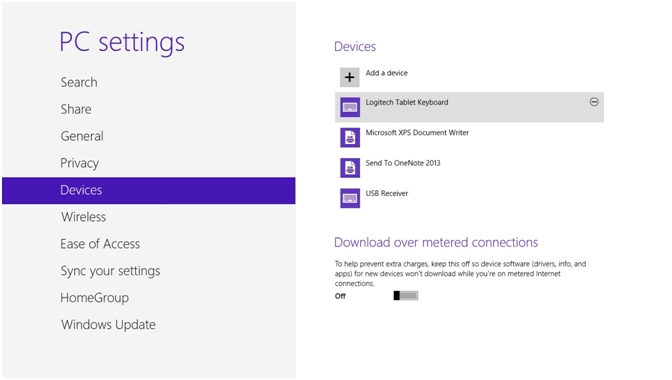
Logitech Tablet Keyboard ha quedado emparejado con la tablet Windows 8 o Windows RT y está listo para usar.
Desemparejar Logitech Tablet Keyboard de una tablet Windows 8 o Windows RT
Para desemparejar el teclado de tablet de una tablet Windows 8 o Window RT:
-
En el submenú Dispositivos de Configuración, pulse para seleccionar Logitech Tablet Keyboard.
-
Pulse el icono de menos (-), a la derecha de Logitech Tablet Keyboard.
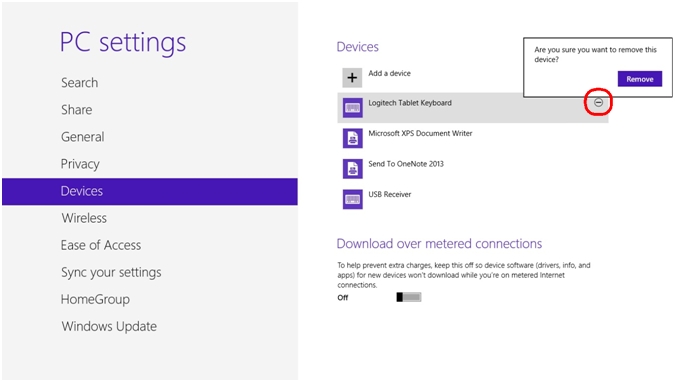
-
Pulse Quitar en la ventana que aparece al desemparejar el teclado de la tablet Windows 8 o Windows RT. Cuando se complete el proceso de desemparejamiento, Logitech Tablet Keyboard desaparecerá de la lista de dispositivos.
Aviso importante: Logitech ya no ofrece asistencia ni mantenimiento para la herramienta de actualización de firmware. Le recomendamos usar Logi Options+ para poner al día sus dispositivos Logitech compatibles. Estamos aquí para ayudarle durante esta transición.
Aviso importante: Logitech ya no ofrece asistencia ni mantenimiento para Logitech Preference Manager. Le recomendamos usar Logi Options+ para poner al día sus dispositivos Logitech compatibles. Estamos aquí para ayudarle durante esta transición.
Aviso importante: Logitech ya no ofrece asistencia ni mantenimiento para Logitech Control Center. Le recomendamos usar Logi Options+ para poner al día sus dispositivos Logitech compatibles. Estamos aquí para ayudarle durante esta transición.
Aviso importante: Logitech ya no ofrece asistencia ni mantenimiento para Logitech Connection Utility. Le recomendamos usar Logi Options+ para poner al día sus dispositivos Logitech compatibles. Estamos aquí para ayudarle durante esta transición.
Aviso importante: Logitech ya no ofrece asistencia ni mantenimiento para el software Unifying. Le recomendamos usar Logi Options+ para poner al día sus dispositivos Logitech compatibles. Estamos aquí para ayudarle durante esta transición.
Aviso importante: Logitech ya no ofrece asistencia ni mantenimiento para el software SetPoint. Le recomendamos usar Logi Options+ para poner al día sus dispositivos Logitech compatibles. Estamos aquí para ayudarle durante esta transición.
Preguntas más frecuentes
No hay productos disponibles para esta sección
